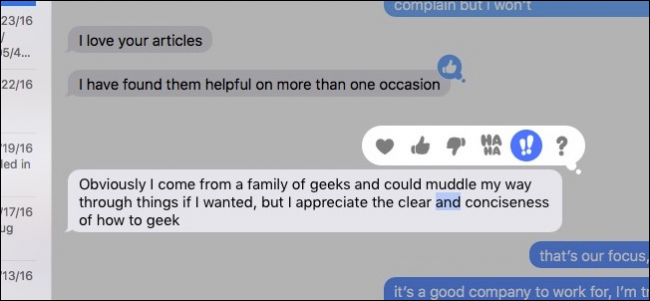
Los mensajes recibieron mucho amor en iOS 10, pero no tanto en macOS Sierra. Sin embargo, recibieron algo de atención, incluidas algunas de las características de iOS 10, como los comentarios de tapback.
Los tapbacks son exactamente lo que parecen: permiten que alguien responda a un mensaje simplemente «retrocediendo» una de las seis respuestas predefinidas. Estas respuestas están destinadas a ahorrarle tiempo y esfuerzo, aunque, para ser honesto, si está utilizando Mensajes en una Mac, tiene la comodidad de un teclado de tamaño completo a su disposición.
Independientemente, si solo desea agregar una respuesta rápida en lugar de escribir una respuesta larga, entonces Tapbacks puede ser lo que necesita.
Para enviar un Tapback, elija un mensaje al que desea responder y haga clic derecho sobre él, luego haga clic en la opción «Tapback» en la parte superior del menú contextual.

Como dijimos, tendrá la opción de seis Tapbacks, que con suerte deberían cubrir el rango de respuestas apropiadas: amar, aprobar, desaprobar, reír, enfatizar y cuestionar.
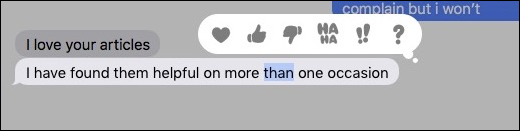
Una vez que seleccione Tapback, se agregará automáticamente al mensaje y se enviará.
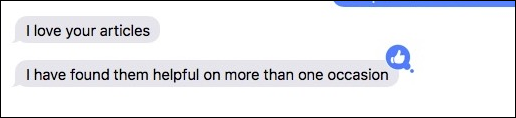
Los tapbacks tampoco tienen que ser una respuesta a un mensaje de la otra persona; también puede agregarlos a sus mensajes, por ejemplo, si desea agregar énfasis o mejorar el estado de ánimo.
Obviamente, Tapbacks solo funcionará con otros que estén usando iMessage. Si bien puede agregar Tapbacks a los mensajes enviados a dispositivos Android, no podrán verlos. Del mismo modo, cualquier persona que no esté ejecutando macOS Sierra o iOS 10 tampoco podrá ver ni usar Tapbacks.
Es posible que los tapbacks no sean una característica muy conocida en este momento, pero en realidad son bastante útiles, por lo que puede comenzar a usarlos de manera constante una vez que sepa cómo hacerlo. Sin embargo, incluso si no lo hace, es bueno tenerlos en un apuro.


